
时间:2020-10-25 17:35:40 来源:www.win10xitong.com 作者:win10
我们在使用pc的时候,有时候会遇到win10系统隐藏操作中心图标的情况,有不少对系统很了解的网友,也许都不太会解决这个win10系统隐藏操作中心图标的问题。如果你很着急,身边又暂时找不到人可以处理win10系统隐藏操作中心图标的问题,只需要进行以下的简单设置:1、我们使用快捷键【win+r】调出运行窗口,输入命令:regedit后按回车键。2、win10系统打开注册表编辑器界面,依次点击展开项:HKEY_CURRENT_USER---SOFTWARE--Policies---Microsoft---Windows就很轻松愉快的把这个问题搞定了。没看懂的话就再认真的看下下面的win10系统隐藏操作中心图标的详尽处理举措。
操作中心自动隐藏的设置方法:
第一步:我们使用快捷键【win+r】调出运行窗口,输入命令:regedit后按回车键。
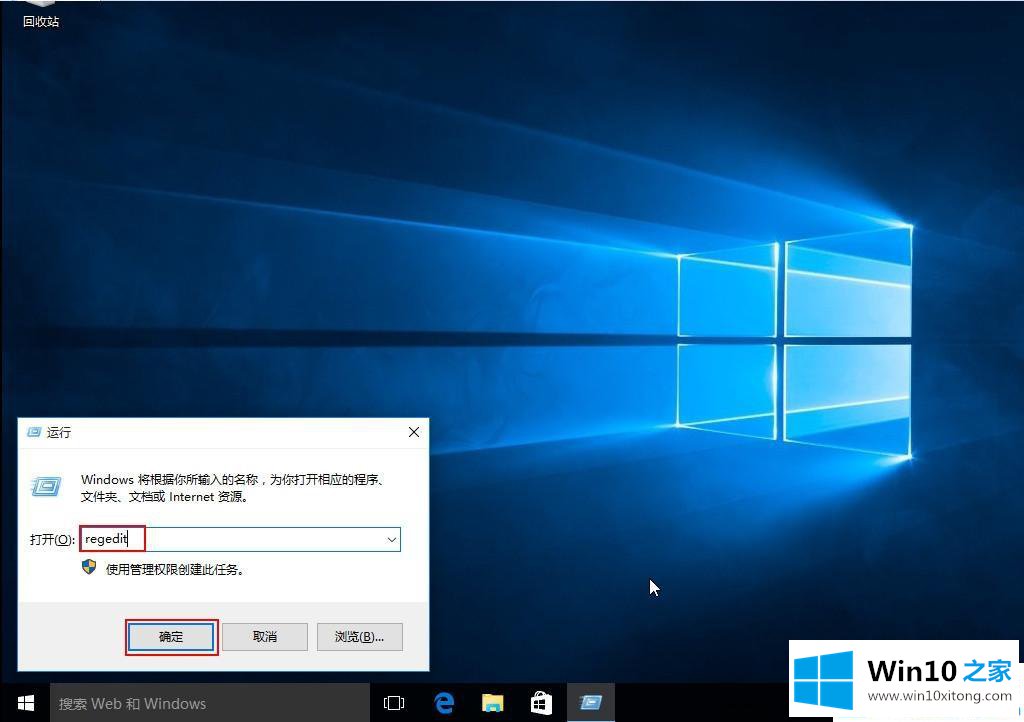
第二步:win10系统打开注册表编辑器界面,依次点击展开项:HKEY_CURRENT_USER---SOFTWARE--Policies---Microsoft---Windows。
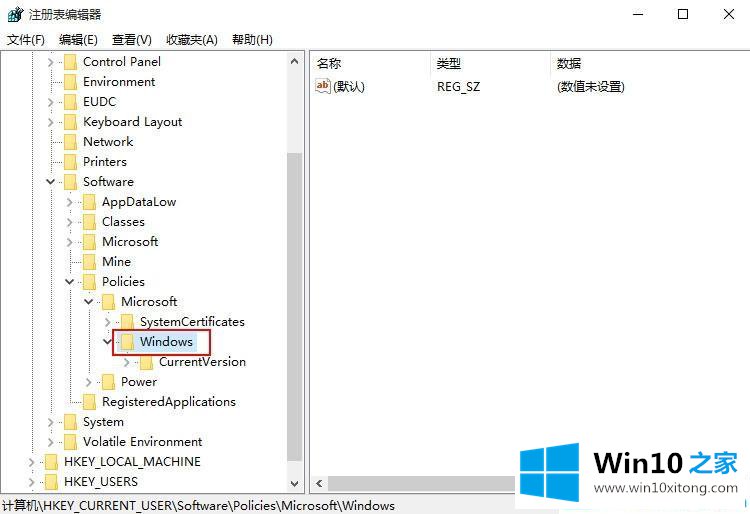
第三步:点击windows项,新建一个命名Explorer的项。
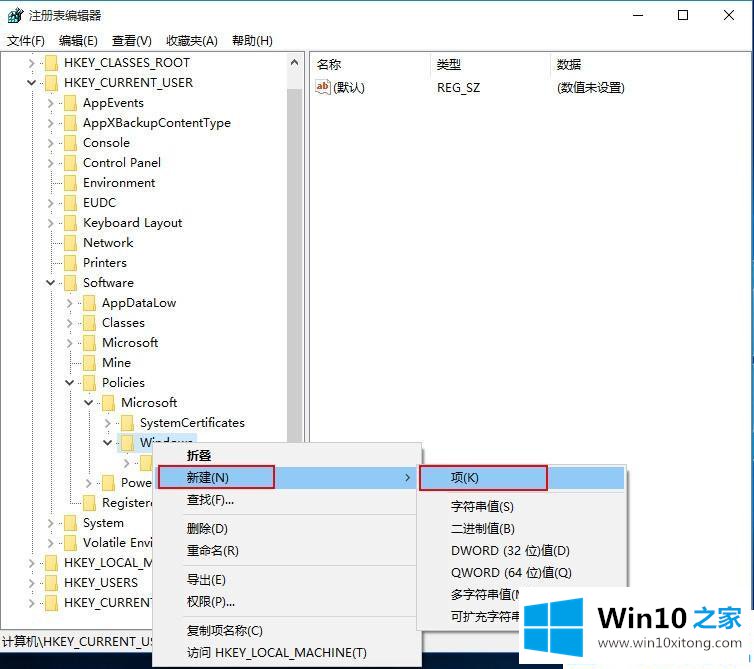
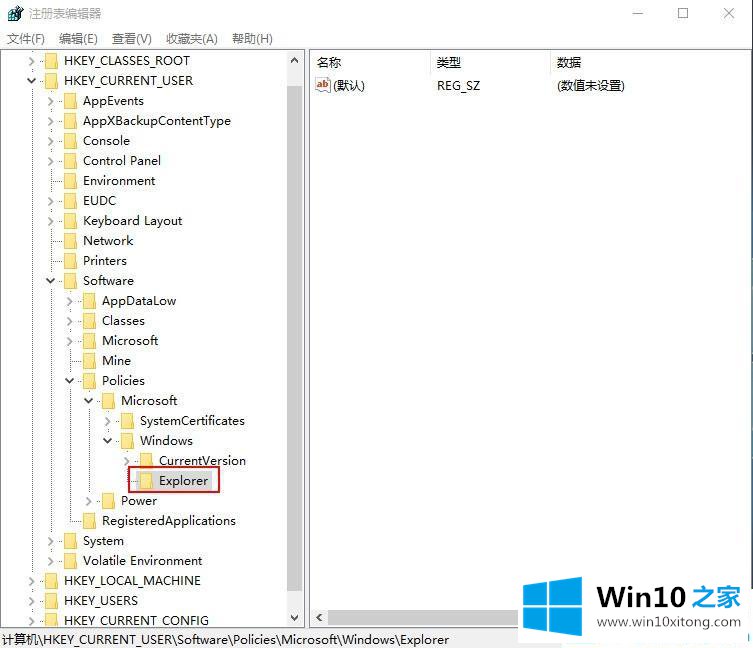
第四步:在Explorer项右侧,鼠标右键选择:新建--DWORD(32位)值,将名称更改为DisableNotificationCenter。
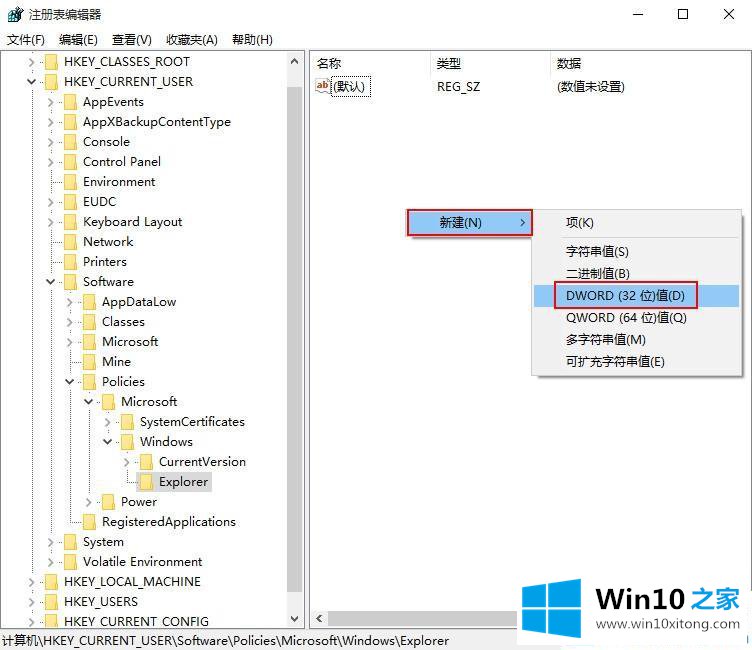
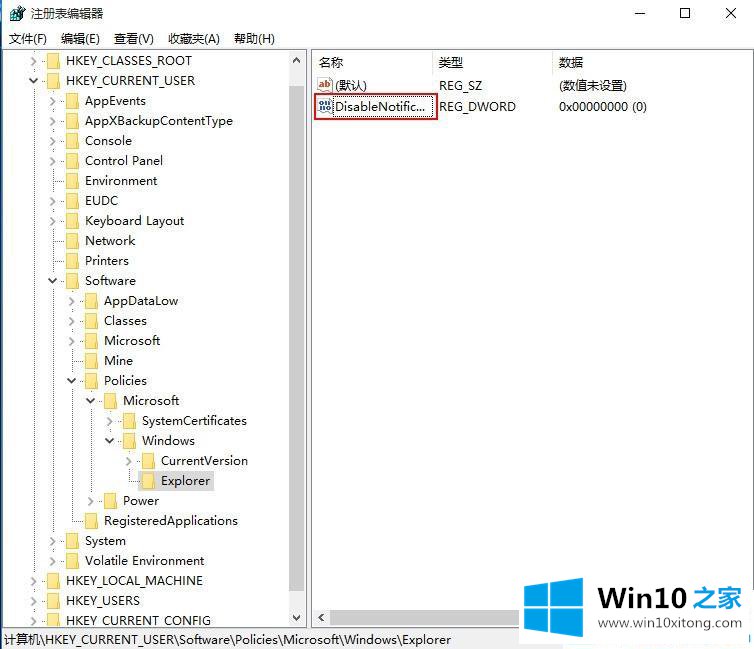
第五步:然后双击刚建立的DisableNotificationCenter项,将数值数据更改为【1】,点击【确定】。
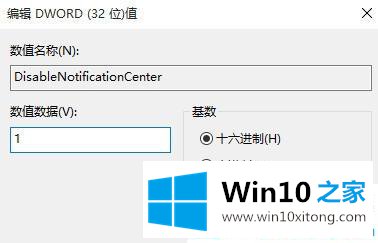
以上就是win10系统隐藏操作中心图标的方法了!将操作中心图标隐藏起来,提示信息就不会老是跳出来了。
有关win10系统隐藏操作中心图标的详尽处理举措的内容在以上文章中就非常清楚的讲解了,小编今天非常感谢各位对本站的支持,谢谢。